Un des éléments qui a été pour moi très intéressant dans la mise en place de la pédagogie des centres a été que ce fonctionnement permettait de pouvoir mettre plus facilement à disposition des élèves un environnement informatique.
Jusqu’à mon orientation vers les centres d’autonomie, la pratique de l’informatique dans ma classe était tout bonnement inexistante !
Attention cependant ! Elle n’est pas devenue omniprésente pour autant depuis. Loin de là !
En revanche, j’essaye de la développer un peu plus avec les moyens dont je dispose.
Comme je vous l’avais présenté dans cet article, l’équipement informatique mis à disposition de mes élèves reste limité et surtout personnel. Pour résumer, je dispose au quotidien :
– d’une tablette numérique qui est en fait ma tablette personnelle qui me suit partout et contient toute ma vie professionnelle
– un ordinateur portable qui mon ancien PC personnel. Il est vieux, il rame tellement que je ne comprends pas pourquoi il n’a pas encore pris la mer mais, tant qu’il tient le choc, ça me va et je l’en remercie ! 😉
L’ensemble est disponible au centre d’informatique.
Ce centre me sert aussi d’espace de vidéoprojection afin d’optimiser l’utilisation de l’espace au maximum.

Même si ce centre n’est pas encore très fourni (je n’ai malheureusement pas suffisamment de temps pour développer tous les centres en même temps et autant que je voudrais), il dispose déjà de quelques activités et fonctionnalités diverses et exploitables en classe, en toute autonomie (après formation préalable des élèves évidemment ;-)).
Voici donc quelques activités et logiciels utilisées dans mon centre d’informatique.
Apprentissage du clavier et ergonomie
J’ai découvert il y a peu de temps grâce à @maitresse_goupil, deux logiciels d’apprentissage du clavier qui sont très ludiques et qui permettent de faire acquérir très tôt l’ergonomie nécessaire à la bonne manipulation du clavier.
RapidTyping
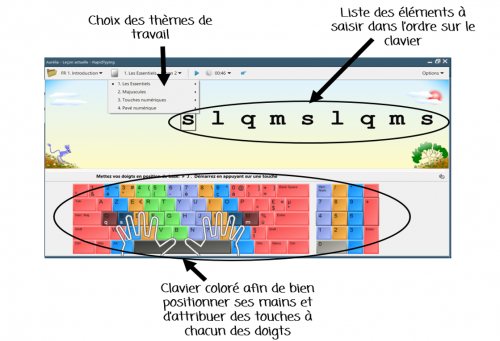
« RapidTyping est un logiciel gratuit, simple et ludique d’apprentissage de frappe au clavier.
Même si on peut largement se débrouiller avec deux doigts pour surfer sur Internet ou écrire un texte, les techniques de dactylographie permettent de gagner énormément en précision et en rapidité.
Divisé en plusieurs leçons qui couvrent l’apprentissage des lettres, des nombres et des caractères spéciaux, RapidTyping est un des logiciels les plus complets de sa catégorie tout en étant gratuit. »
Vous pouvez télécharger gratuitement RapidTyping ici
et visionner des tutoriels par là.
Tux Typing (4 Kids)
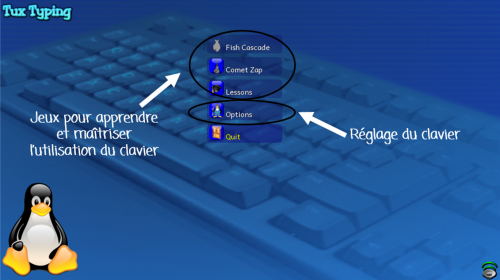
TuxType est un jeu disponible sous Linux, Apple Mac OSX et Microsoft Windows, destiné à apprendre à taper sur un clavier d’ordinateur. Ce programme est disponible en 31 langues différentes.
Pour plus de détails sur Tux Typing et pour le télécharger gratuitement rendez-vous ici
Traitement de texte
Mon PC étant vieux et en fin de vie proche, je n’ai pas eu de remords à lui coller des étiquettes sur les touches !
Ainsi, pour simplifier l’utilisation du clavier aux élèves les plus en difficultés, certaines touches ont pris de la couleur !
– la touche « Espace » est bleue.
– la touche « Entrée » est rouge.
– la touche « Correction » est verte.
Quand je fabrique des modèles de traitement de textes (préalablement réalisé en classe avec les élèves lors de différents temps de classe qui varient selon les semaines et le besoins : EMC, lecture, production d’écrits …), je m’arrange pour qu’ils soient toujours fait en recto-verso :
– d’un côté, on y trouve le texte, ne minuscule d’imprimerie ou en cursive (selon le moment de l’année où l’exercice est donné). Ce côté est à destination des élèves les plus avancés qui se lance des petit « challenges » perso : « Moi, cette semaine, je vais réussir à faire mon texte sans regarder de l’autre côté ! » 😉
– de l’autre, on y trouve le même texte mais avec des aides : les couleurs des touches spécifiques sont présentes aux bons endroits du texte, l’écriture utilisée est souvent en capitales d’imprimerie et donc semblable aux touches clavier …
Voici un exemple de texte recto-verso de tout début d’année portant sur la séparation des mots par des espaces (et donc avant l’apprentissage des majuscules et de la ponctuation au clavier ;-)) :
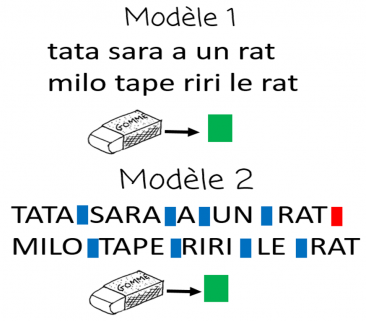
Recherche d’informations
Cette fonctionnalité a été utilisée l’an dernier, en fin d’année de CP par des élèves à l’aise avec l’informatique mais également patients avec mon vieux PC à l’agonie qui a du mal à se connecter et à trouver une information sur Internet. L’an passé j’ai utilisé Google par facilité mais je compte bien mener quelques recherches pour trouver un moteur de recherches plus adapté à mes petits CP.
Il n’a pas demandé de formation particulière l’an passé car j’avais dans ma classe deux élèves qui savait déjà très bien gérer les moteurs de recherches et qui se sont fait un plaisir de l’apprendre à leurs camarades de classe. (Non, je n’exploite personne, c’est de l’enseignement par les pairs. ;-)). Quel bonheur de les voir si fiers de transmettre quelque chose aux autres. Et je me suis même rendu compte qu’ils maitrisaient plus de vocabulaire informatique que moi … #oldschoolteacher ;-D
Ce point est en fait une solution pour répondre à des questions des élèves auxquelles je n’ai pas le temps de répondre en détails ou bien même auxquelles je n’ai pas de réponse du tout ! (Et oui ! C’est souvent un choc pour les élèves mais les faits sont là : la maîtresse ne sait pas toujours tout ! Elle utilise aussi Google ! :-o)
Écoute et visionnage
Le centre d’informatiques est aussi un espace permettant l’écoute (par CD, DVD ou sites internet) de chants, de musiques, de documentaires, d’histoire (voir article sur les livres numériques de Pit&Pit), etc …
Vous l’aurez compris, que ce soit pour de la lecture, de l’art visuel, de la musique, des sciences ou autre, le centre d’informatique permet un large éventail d’utilisation et d’exploitation.
Voilà donc quelques petites idées d’utilisation du centre d’informatique en classe.
Vous allez-me dire qu’il faut aussi un accès un internet pour les deux dernières possibilités d’utilisation et que beaucoup de classe n’en ont pas.
C’est vrai !
Et je le sais bien car je n’en ai pas non plus à vrai dire. En tous cas je n’ai que peu de réseau WI-FI dans ma classe …
Mais je dispose d’une petite astuce donnée par ma super collègue de CP Anne :
je transforme mon smartphone en point d’accès internet !
Par cette petite technique à laquelle je n’avais jamais pensé, mon vieil ordi dispose d’une connexion au top !
Par contre, cela consomme beaucoup de batterie sur votre téléphone donc, dernier conseil, pensez à prendre votre chargeur. 😉

Laisser un commentaire